Как да направите Google Maps по подразбиране на iPhone
Google Google Maps Герой / / May 15, 2022

Последна актуализация на
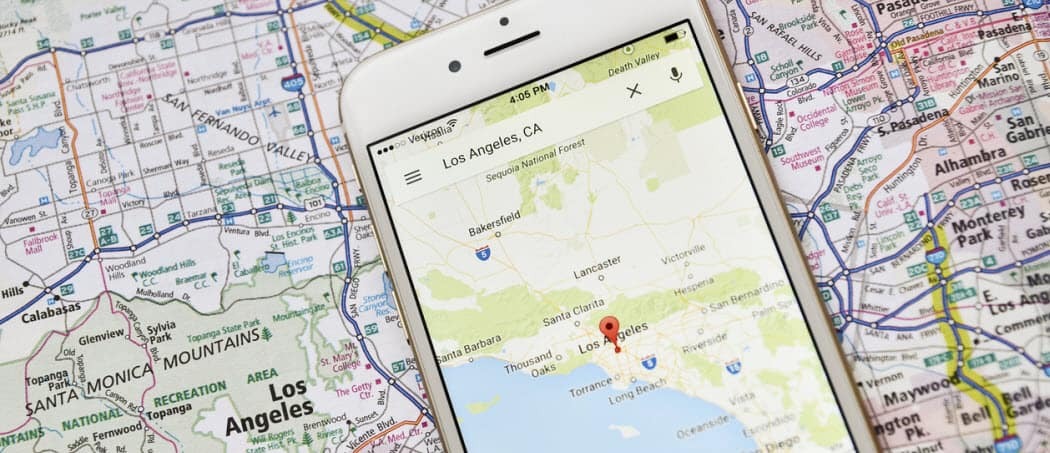
Въпреки че няма официален начин да направите Google Maps по подразбиране на iPhone, има заобиколно решение. Това ръководство ще обясни какво да правите.
Ако използвате iPhone, вероятно сте свикнали да използвате собствените приложения на Apple за общи услуги. Това не означава, че трябва - има и други алтернативи.
Например, ако сте свикнали да използвате Google Maps, може да предпочетете да използвате това приложение вместо Apple Maps. Има начин да направите това на iPhone (но само ако знаете как).
Ако искате да знаете как да направите Google Maps по подразбиране на iPhone, следвайте нашето ръководство по-долу.
Как да променя приложението си за карта по подразбиране на iPhone?
В момента технически не е възможно да зададете Google Maps (или друго приложение за карти) като приложение за картографиране по подразбиране за iPhone. Ако се опитате да отворите връзка към карта другаде, винаги ще виждате Apple Maps отворени.
Има обаче едно решение - можете да използвате приложенията на Google, за да отваряте връзки към карти през Gmail. Това включва инсталиране на Google Chrome, Google Maps и Gmail на вашето устройство. След това трябва да конфигурирате приложенията да работят заедно.
Какво ви трябва, за да направите Google Maps по подразбиране на iPhone
Ако искате да направите Google Maps по подразбиране на iPhone, това не е толкова просто, колкото да изтеглите Google Maps и да промените настройка. За съжаление, трябва да инсталирате няколко други приложения и да промените някои други настройки, за да работи това.
Ако искате да направите Google Maps по подразбиране на iPhone:
- Направете Google Chrome уеб браузър по подразбиране.
- Направете Gmail имейл приложение по подразбиране.
- Конфигурирайте настройките на Gmail по подразбиране за използване на Google Maps.
- Изпратете връзки към Google Maps към вашия акаунт в Gmail и ги отворете в Gmail.
Когато изпратите URL адреси на Google Maps до вашия акаунт в Gmail и щракнете върху връзката в приложението Gmail, по подразбиране ще се отваря Google Maps, а не Apple Maps. Това е единственото известно заобиколно решение, за да направите Google Maps по подразбиране на iPhone.
Направете Chrome уеб браузър по подразбиране
Няма значение в кой ред правите приложенията на Google по подразбиране, но тук ще започнем с уеб браузъра. Уверете се, че първо сте инсталирали Google Chrome от магазина за приложения.
За да направите Google Chrome уеб браузър по подразбиране на iPhone, използвайте следните стъпки:
- Отвори Настройки.
- Превъртете надолу списъка с приложения и докоснете Chrome.
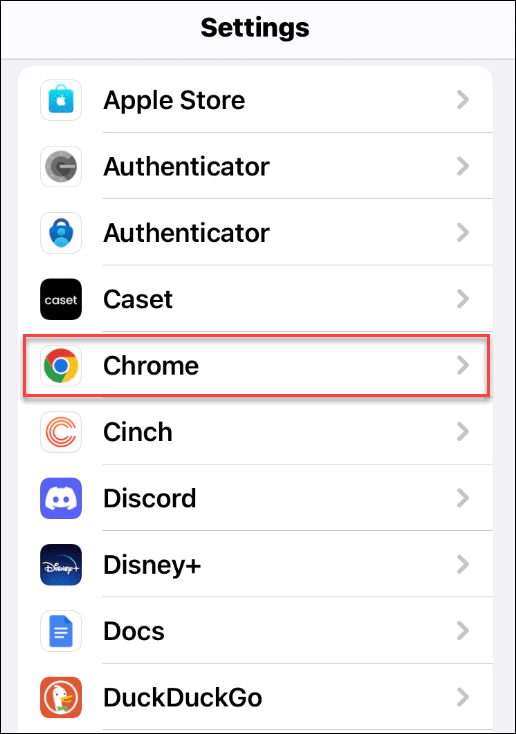
- Докоснете Приложение за браузър по подразбиране на следния екран.
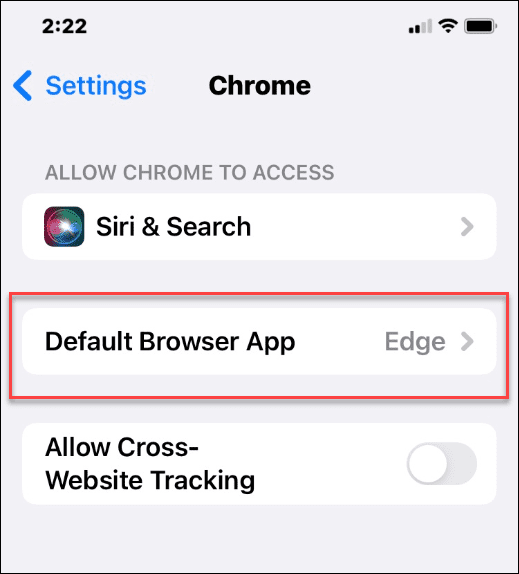
- От списъка с инсталирани браузъри докоснете Chrome.
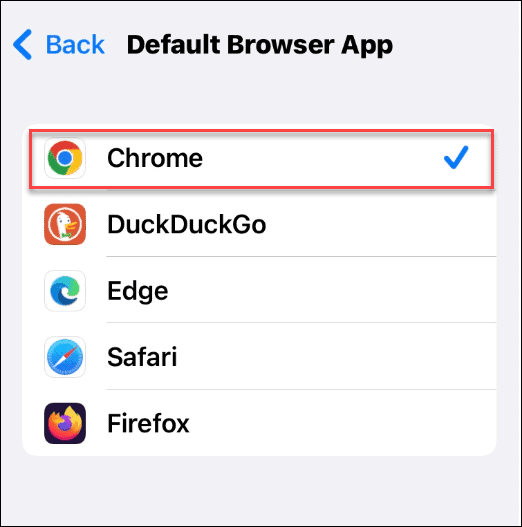
Направете Gmail по подразбиране на iPhone
Друга стъпка, която трябва да направите, е да настроите Gmail като приложение за имейл по подразбиране на вашия iPhone. Отново се уверете, че първо сте инсталирали Gmail от App Store.
За да направите Gmail приложението за електронна поща по подразбиране на iPhone, използвайте следните стъпки:
- Отвори Настройки.
- Превъртете надолу списъка с приложения и докоснете Gmail.
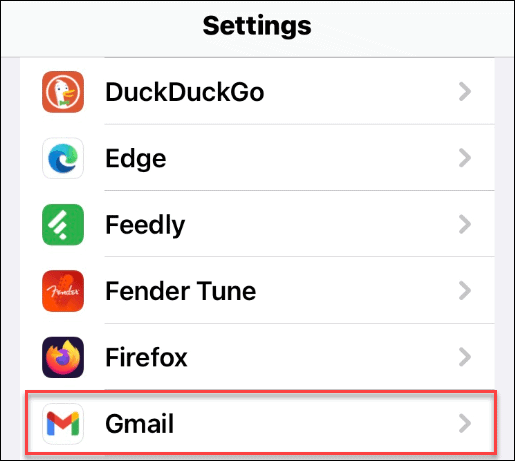
- Докоснете Приложение за поща по подразбиране опция на следващия екран.
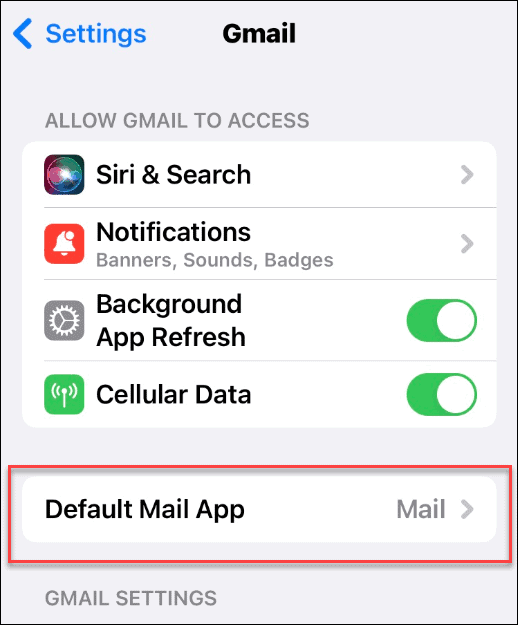
- Докоснете Gmail от вашия списък с инсталирани имейл приложения, за да го изберете.
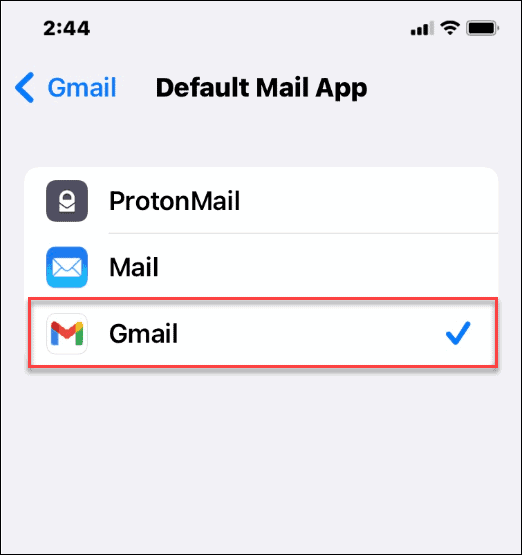
Конфигуриране на Gmail на iPhone за използване на Google Maps
Трябва също да конфигурирате няколко настройки в Gmail, преди да продължите.
За да зададете Gmail като имейл по подразбиране на iPhone, направете следното:
- Отвори Приложение Gmail и докоснете иконата на менюто в горния ляв ъгъл на екрана.
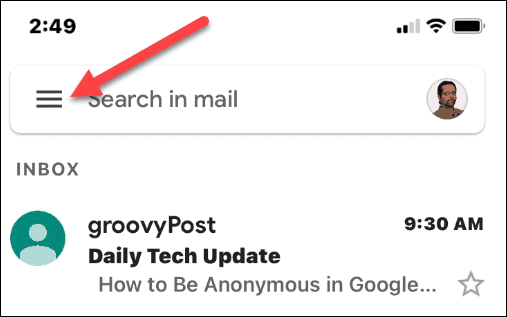
- Превъртете надолу до долната част на менюто и докоснете Настройки.
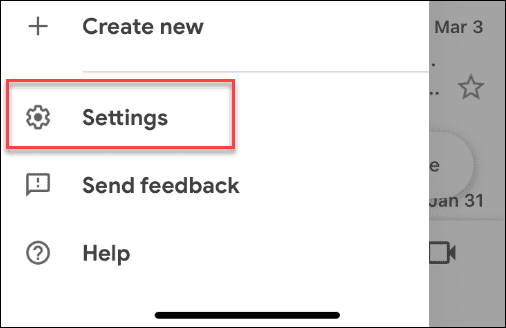
- На екрана с настройки докоснете Приложения по подразбиране опция.
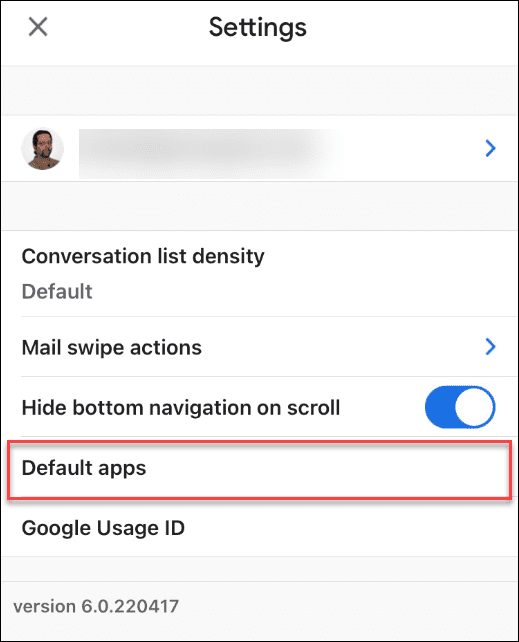
- Под Навигирайте от вашето местоположение и на Навигирайте между местоположението секции, докоснете, за да изберете Google Maps.

Това е. Когато връзка или адрес се появи във вашия Gmail, той ще ви попита с кое приложение искате да го отворите. Не забравяйте да изберете превключвателя в долната част, за да не ви пита всеки път.
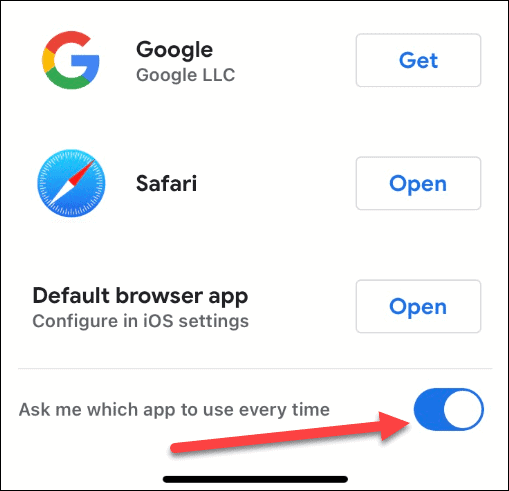
След това избраните от вас адреси в Gmail ще се отварят безпроблемно в Google Maps на вашия iPhone или iPad.
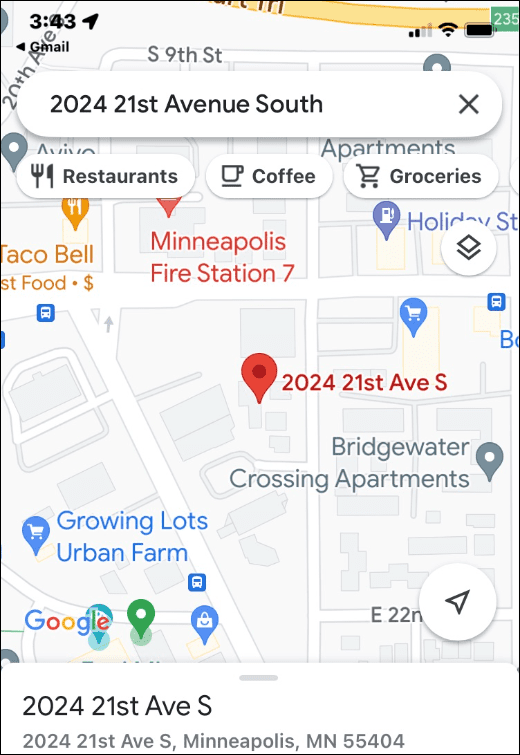
Използване на Google Maps
Това не е надежден метод, но като използвате стъпките по-горе, можете да зададете Google Maps по подразбиране на iPhone. Ако искате да го използвате, не забравяйте да изпратите или споделите URL адреси на Google Maps към вашия акаунт в Gmail, за да можете бързо да ги отворите по този начин.
Отново не е идеално и ще има моменти, когато Apple Maps все още се отваря, в зависимост от приложението, което използвате. Ако обаче използвате приложенията на Google по подразбиране, тогава приложенията трябва да работят взаимно, за да осигурят близко изживяване. Надяваме се, че Apple ще позволи правилен метод за задаване на Google Maps по подразбиране в бъдеща актуализация.
За повече информация в Google Maps, прочетете как да калибрирам Google Maps за подобрено изживяване на вашия телефон. След като калибрирате картите си, проверете с помощта GPS координати в Google Maps. След това научете как да използвате вашия Хронология на Google Maps като дневник за пътуване.
Как да намерите своя продуктов ключ за Windows 11
Ако трябва да прехвърлите своя продуктов ключ за Windows 11 или просто се нуждаете от него, за да извършите чиста инсталация на операционната система,...
Как да изчистите кеша, бисквитките и историята на сърфирането в Google Chrome
Chrome върши отлична работа по съхраняването на вашата история на сърфиране, кеш памет и бисквитки, за да оптимизира работата на браузъра ви онлайн. Нейното е как да...
Съвпадение на цените в магазина: Как да получите онлайн цени, докато пазарувате в магазина
Купуването в магазина не означава, че трябва да плащате по-високи цени. Благодарение на гаранциите за съвпадение на цените, можете да получите онлайн отстъпки, докато пазарувате в...
Как да подарите абонамент за Disney Plus с цифрова карта за подарък
Ако сте се наслаждавали на Disney Plus и искате да го споделите с други, ето как да закупите абонамент за Disney+ Gift за...
